この記事は機械翻訳を使用して作成されました。
ディテールビューサイドバー
BF
「詳細ビュー」のサイドバーには、取引、人物、または組織に追加した情報が表示されます。ワークフローで複数のマーケットプレイスアプリを使用している場合、当社のアプリパネル機能を使用して、サイドバーに特定のアプリを追加することができます。
サイドバーセクションの並べ替えと非表示
Pipedriveのアイテムの詳細ビューでは、「...」ボタンをクリックし、「サイドバーセクションの管理」オプションを選択します。
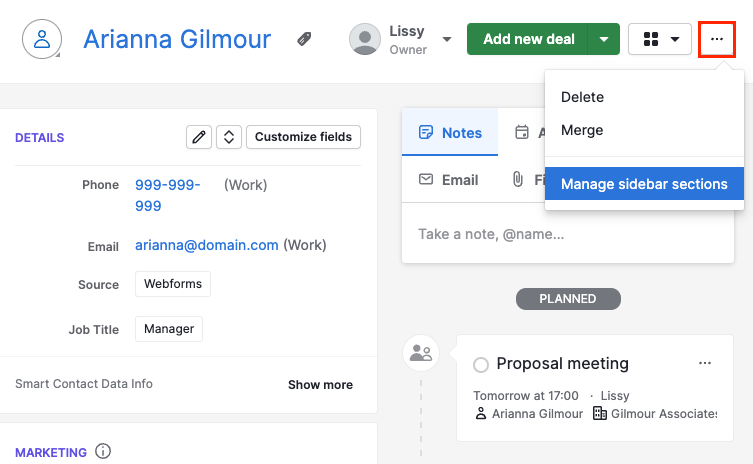
これを行うと、個々のサイドバーセクションを好みに合わせて並べ替えたり非表示にしたりできます。
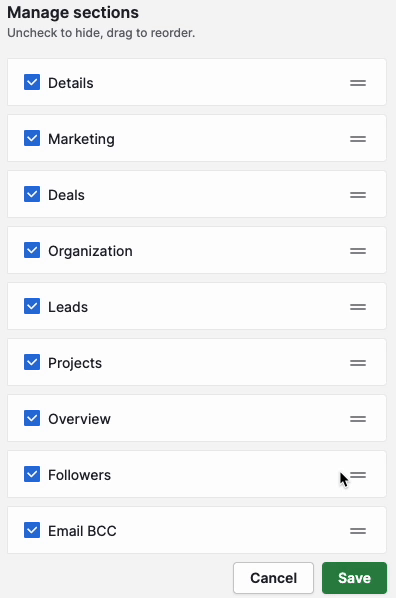
サイドバーのフィールドの編集
サイドバーのデフォルトまたはカスタムフィールドを編集するには、鉛筆アイコンをクリックします。
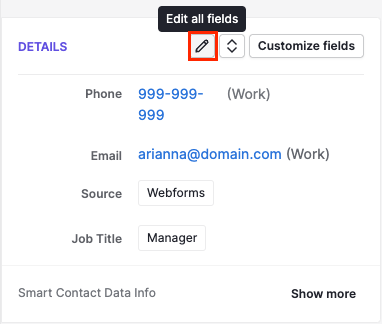
これにより、そのサイドバーセクションにあるすべてのフィールドを編集できます。変更を完了したら、「すべて保存」ボタンをクリックして編集内容を確定します。
サイドバーに表示されるフィールドの作成
詳細ビューのサイドバーセクションは、展開/折りたたみアイコンをクリックすることで、すべてのフィールドを表示するか、値が追加されたフィールドのみを表示するように展開または折りたたむことができます。
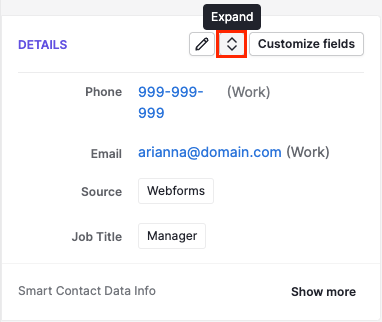
カスタムフィールドの管理
また、詳細ビューサイドバーからカスタムフィールドを管理することもできます。並べ替え、追加、またはフィールドを編集するには、「フィールドのカスタマイズ」 ボタンをクリックしてください。
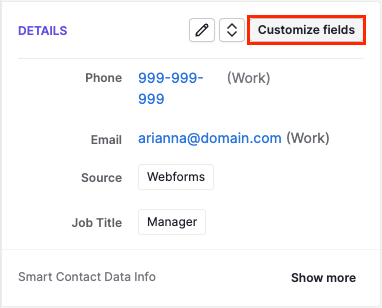
この記事は役に立ちましたか?
はい
いいえ